
Die PC-Version von Return to Monkey Island behauptet, dass Sie jeden der Schlüssel nach Ihren Wünschen neu binden können, aber die Methode dazu ist nicht ohne weiteres ersichtlich. Das Spiel hat keine Optionen im Spiel, um die Tasten neu zu binden, also müssen Sie dies tun, indem Sie die Einstellungsdatei manuell bearbeiten. Es ist einfacher, als es sich anhört, deshalb zeigen wir dir heute, wie du die Steuerung in unserem Return to Monkey Island änderst :Rebind Keys Guide!
Rebinding Keys in Return to Monkey Island Guide
Aus irgendeinem Grund gibt es in Return to Monkey Island keine Einstellungen im Spiel mit denen Sie bequem die Tastenkombinationen für die PC-Version des Spiels ändern können. Sie können die offizielle Stellungnahme und Erklärung des Teams zum erneuten Binden von Schlüsseln in den häufig gestellten Fragen zum Steam-Community-Forum lesen , und natürlich führen wir Sie hier auch durch.
Bevor wir beginnen, denken Sie bitte daran, dass im Moment Maus- und Controller-Bindungen nicht geändert werden können . Die einzige Ausnahme hiervon ist die mittlere Maustaste, die standardmäßig zum Überspringen von Dialogen verwendet wird.
Lass uns anfangen. Navigieren Sie zunächst zum App-Datenordner von Windows. Sie können dies über die Windows-Suchfunktion tun, und das spezifische Verzeichnis, zu dem Sie navigieren möchten, ist:
- C:\Users\(Ihr Benutzername)\AppData\Roaming\Terrible Toybox\Return to Monkey Island
Sobald Sie in Return to Monkey Island’s sind data-Ordner suchen Sie nach einer Datei mit dem Namen "Prefs.json" . Dies ist die Einstellungsdatei des Spiels, öffnen Sie sie also in Notepad , und es wird ein Textdokument angezeigt. Sie sollten eine Liste ähnlicher Befehle sehen:
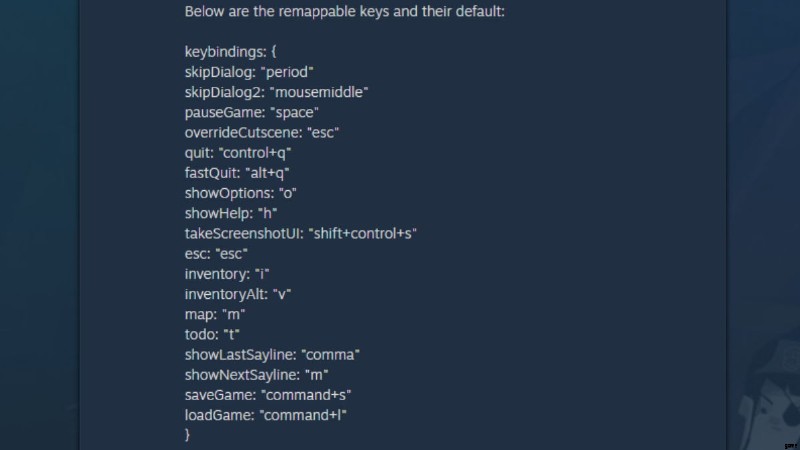
Verwandt | Was passiert, wenn Sie bei der Rückkehr nach Monkey Island Gegenstände verbrennen? – Beantwortet
Alles, was Sie tun müssen, ist, den Schlüssel, der in den doppelten Apostrophen aufgeführt ist, für den entsprechenden Befehl in den gewünschten Wert zu ändern. Zum Beispiel, wenn Sie den „Punkt“ ersetzen mit „s“ für den skipDialog Wenn Sie S auf Ihrer Tastatur drücken, wird der aktuelle Dialog übersprungen.
Sie enthalten auch Modifikatortasten wie Umschalttaste, Strg, Alt, Befehl, wenn Sie sich auf einem Mac befinden, und so weiter. Fügen Sie es einfach mit einem +-Zeichen in den gewünschten Schlüssel ein, und los geht's. Achten Sie immer darauf, dass der Buchstabe das letzte Element in der Zeichenfolge ist, sonst funktioniert es nicht. Beispiel:„alt+s “ funktioniert, aber „s+alt“ ” nicht.
Wenn Sie alle Änderungen vorgenommen haben, speichern Sie einfach die Einstellungsdatei und starten Sie das Spiel neu. Ihre neuen Tastenbelegungen sollten sofort wirksam werden, sodass Sie das Spiel jetzt mit Ihrem eigenen Layout genießen können.
Damit ist unsere Anleitung zum Ändern der Steuerung in Return to Monkey Island abgeschlossen . Wenn Sie weitere Fragen haben, lassen Sie es uns bitte in den Kommentaren unten wissen!
